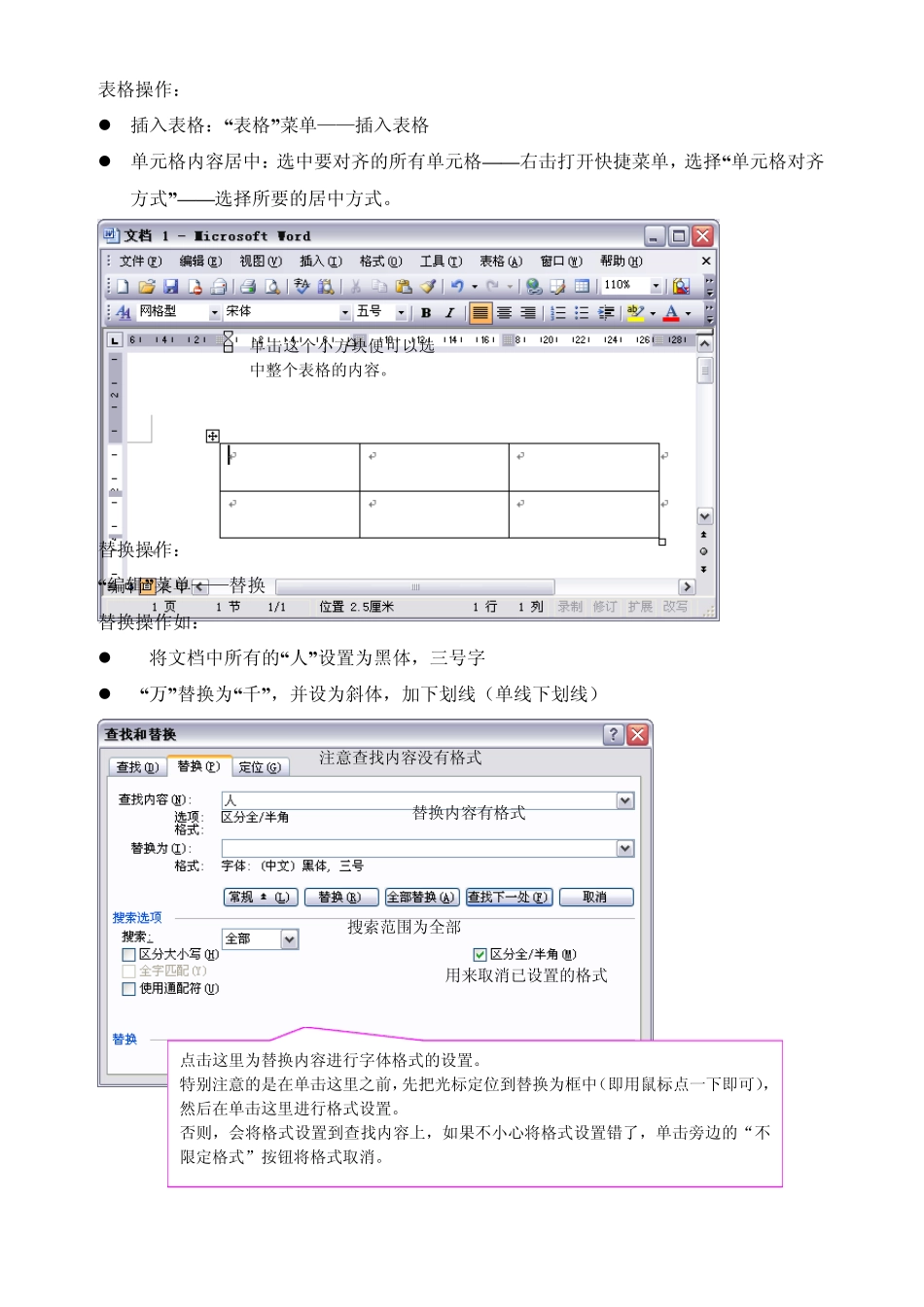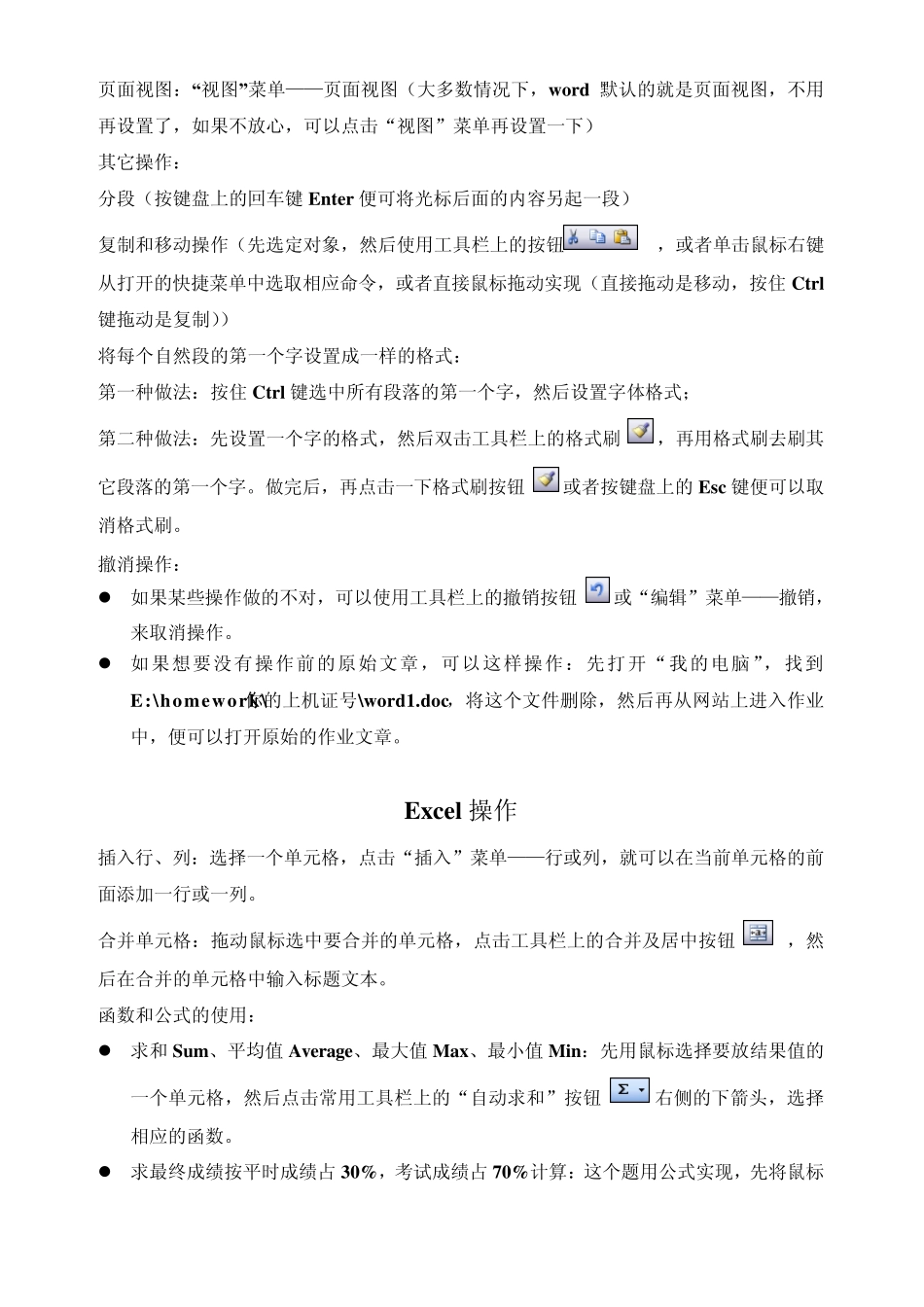以下是做word、excel、powerpoint 综合作业时要用到操作,其中word、excel 的操作也是我们考试的重点,希望大家好好做几次。 为了方便操作,可以让作业文件和网页文件纵向平铺窗口。这样既能看到作业要求,又能做作业。 方法如下:只打开作业文件(如word1.doc)和网页文件(作业要求),或者只让这两个窗口最大化,而其它窗口最小化,然后在最下方任务栏的空白位置上单击鼠标右键,选择纵向平铺窗口。 Word 操作 页边距:“文件” 菜单——页面设置— — 页边距 字体格式的设置:使用工具栏上的按钮或者“格式” 菜单——字体— — 可设置颜色、字体(综合作业中所说的斜体即倾斜,可以直接使用工具栏上的倾斜按钮 ) 、字号、字体间距(加宽)等 段落格式的设置:“格式” 菜单——段落— — 可设置首行缩进(特殊格式)、行间距、对齐方式(居中对齐可以使用工具栏上的居中按钮 )等 在任务栏的空白处单击鼠标右键,选择纵向平铺窗口。可以让当前最大化的窗口平铺显示。 表格操作: 插入表格:“表格” 菜单——插入表格 单元格内容居中:选中要对齐的所有单元格— — 右击打开快捷菜单,选择“单元格对齐方式” — — 选择所要的居中方式。 替换操作: “编辑” 菜单——替换 替换操作如: 将文档中所有的“人” 设置为黑体,三号字 “万” 替换为“千” ,并设为斜体,加下划线(单线下划线) 单击这个小方块便可以选中整个表格的内容。 注意查找内容没有格式 替换内容有格式 搜索范围为全部 点击这里为替换内容进行字体格式的设置。 特别注意的是在单击这里之前,先把光标定位到替换为框中(即用鼠标点一下即可),然后在单击这里进行格式设置。 否则,会将格式设置到查找内容上,如果不小心将格式设置错了,单击旁边的“不限定格式”按钮将格式取消。 用来取消已设置的格式 页面视图:“视图”菜单——页面视图(大多数情况下,word 默认的就是页面视图,不用再设置了,如果不放心,可以点击“视图”菜单再设置一下) 其它操作: 分段(按键盘上的回车键 Enter 便可将光标后面的内容另起一段) 复制和移动操作(先选定对象,然后使用工具栏上的按钮 ,或者单击鼠标右键从打开的快捷菜单中选取相应命令,或者直接鼠标拖动实现(直接拖动是移动,按住 Ctrl键拖动是复制)) 将每个自然段的第一个字设置成一样的格式: 第一种做法:按住 Ctrl 键选中所有段落的...